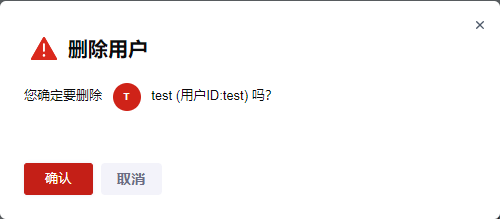1.用户信息
登录GitFox后,左侧导航栏右下方会显示当前登录用户的用户名和头像,点击用户名可以查看用户信息
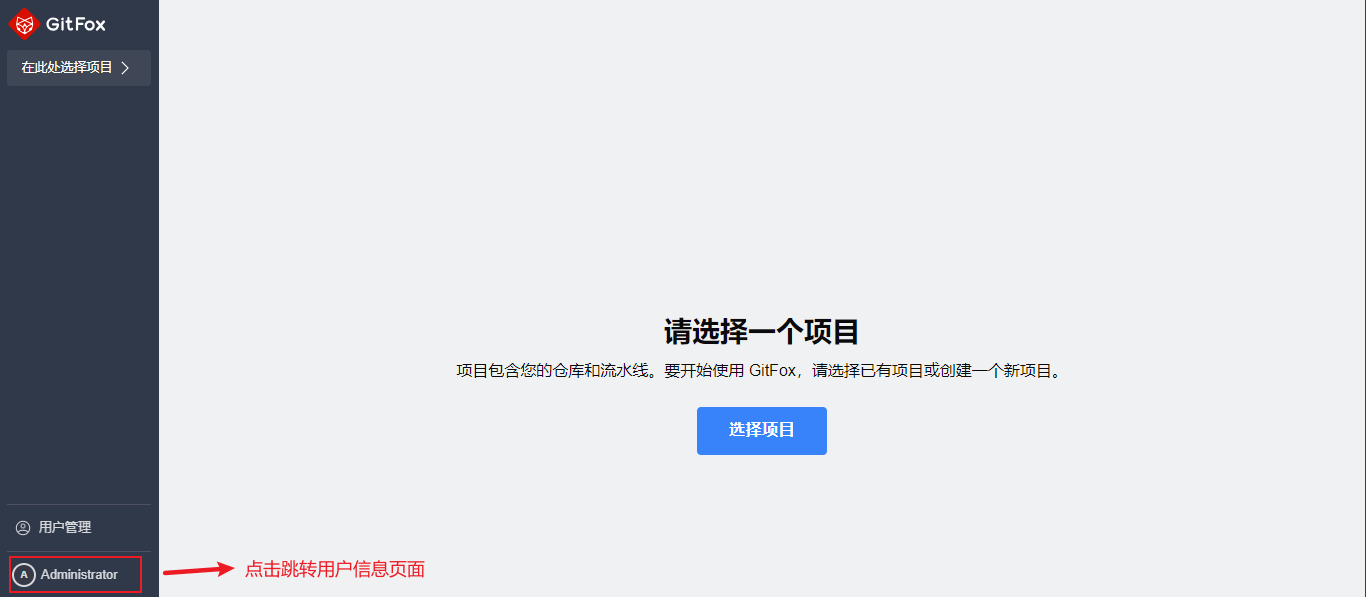
用户信息页面如下
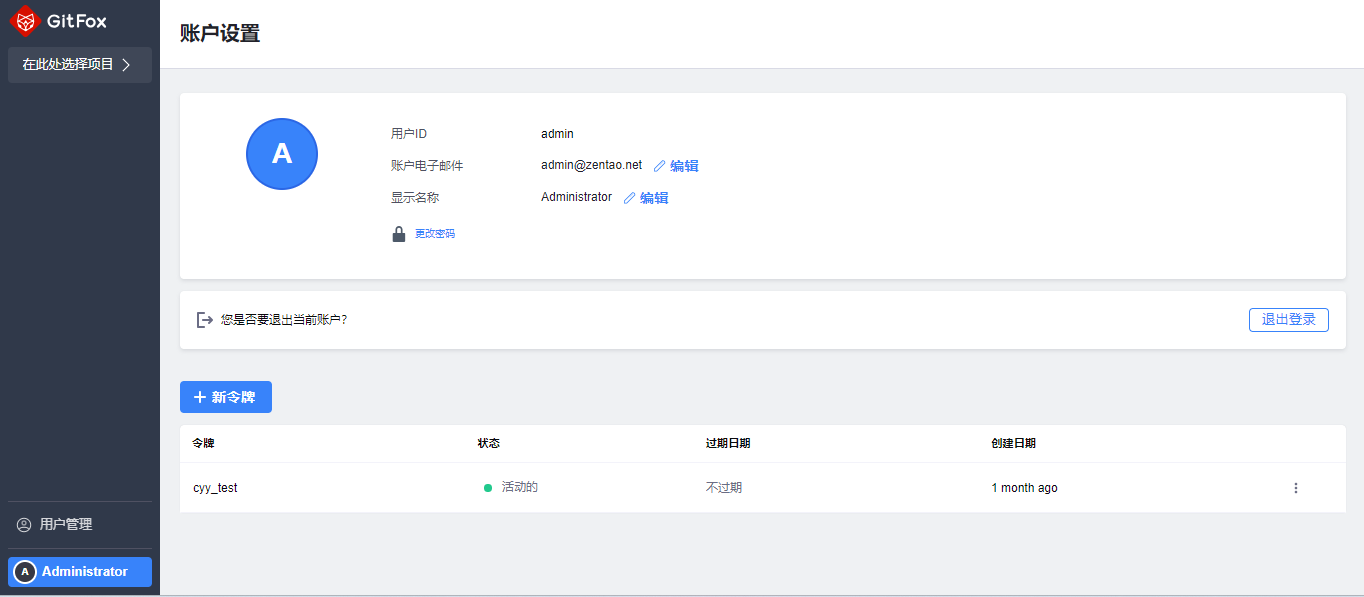
可以在用户信息页面编辑用户信息、更改密码、生成token令牌和退出登录。
1.1.生成令牌
用户信息页面,点击新令牌按钮,弹出下面弹窗
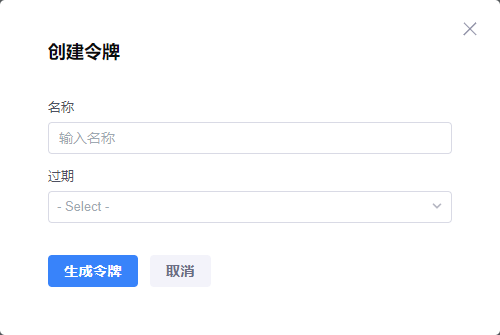
输入名称和过期时间后,点击生成令牌,会给当前用户生成一个token令牌
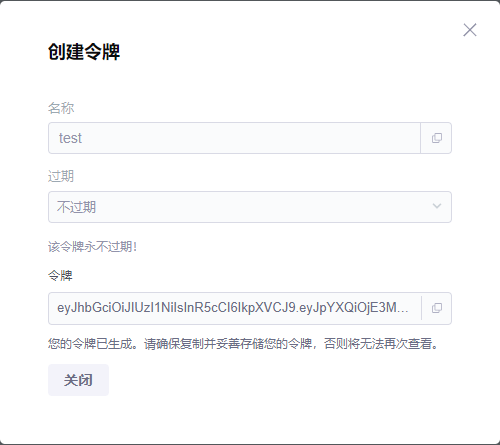
请将生成的令牌信息妥善保存,令牌信息只会在这个页面展示一次,点击复制按钮可以复制令牌信息。生成的令牌信息会展示在用户信息页面的令牌列表

点击列表中右侧的更多按钮,可以删除该条令牌信息

2.用户管理
只有管理员权限的用户会在左侧导航栏展示用户管理一级导航,非管理员用户则不展示
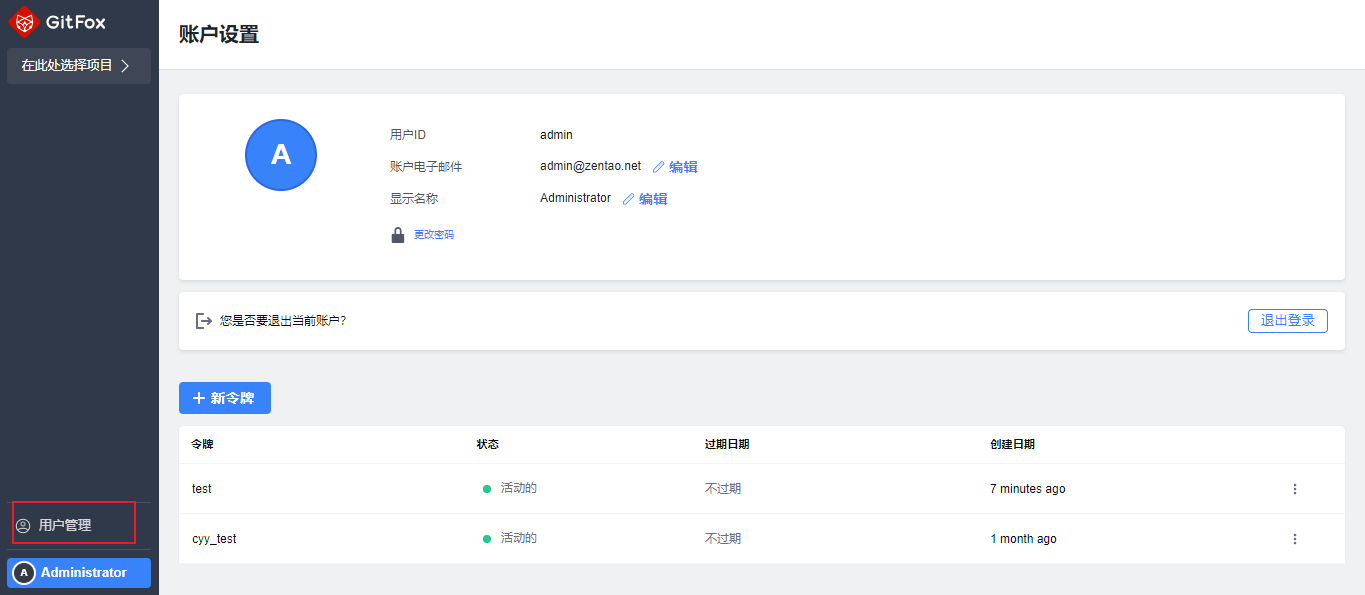
点击用户管理页面会展示所有用户的用户信息列表
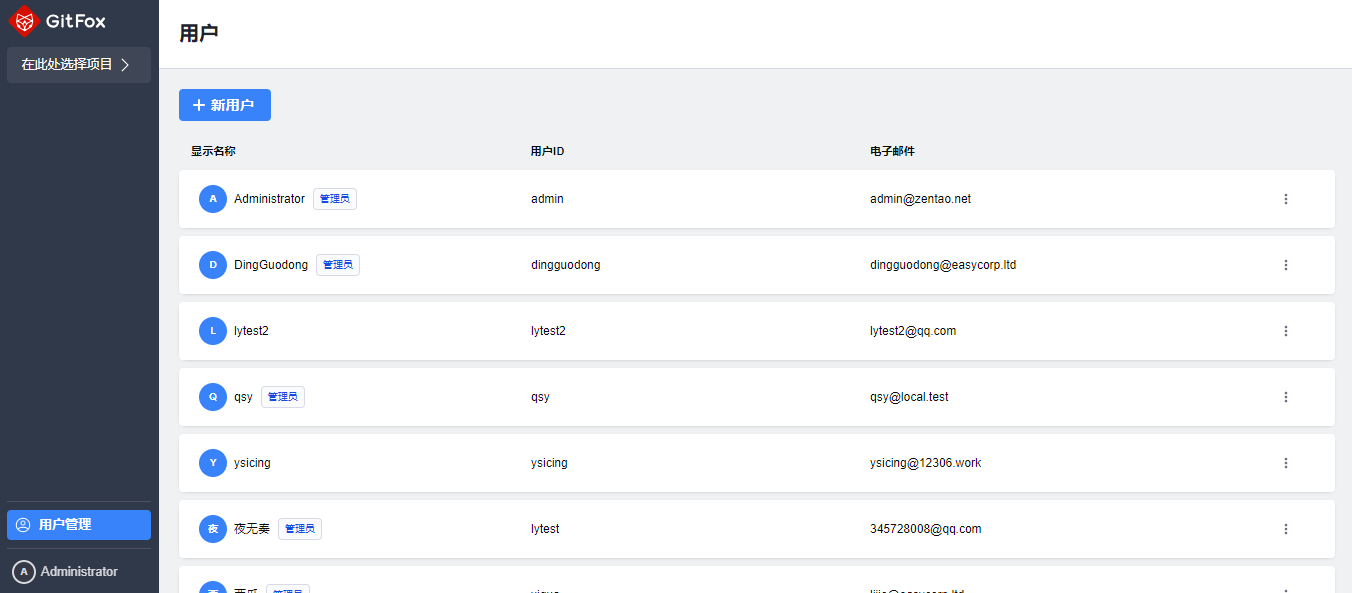
2.1.新建用户
用户列表页面点击新用户按钮,弹出创建用户页面
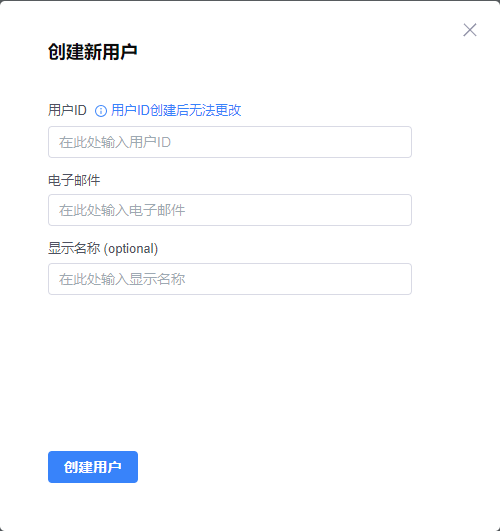
输入用户ID、点击邮件和显示名称(可选)后,点击创建用户,会生成创建用户的密码,密码同样只会显示一次,请点击复制按钮妥善保存
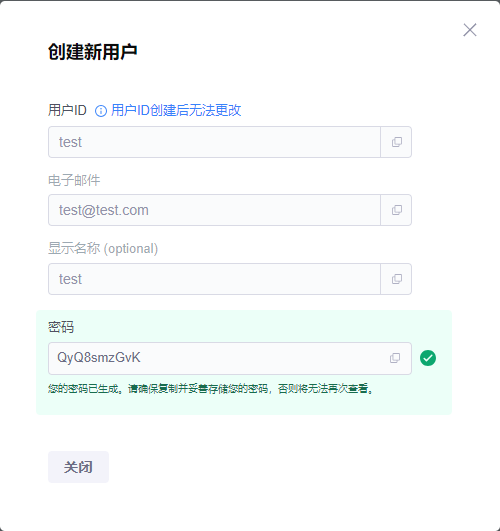
创建好的用户同样会出现在用户列表中
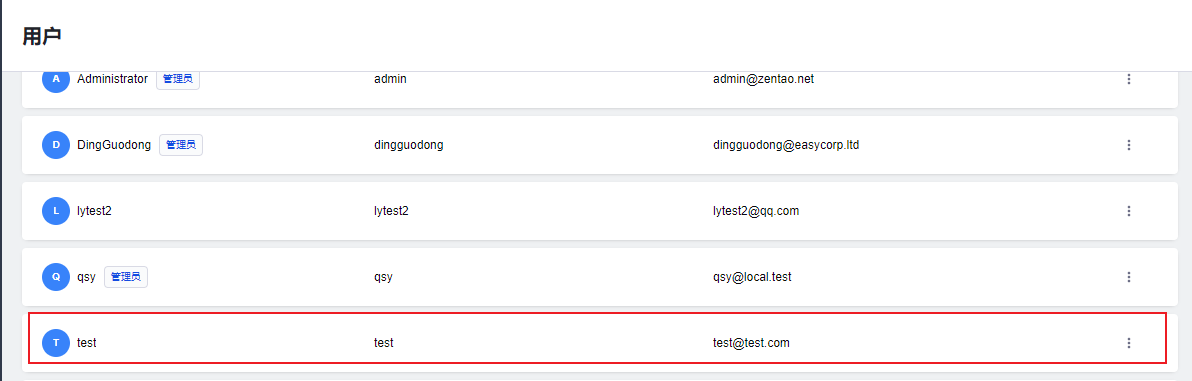
2.2.设置和移除管理员权限
用户列表中,选择非管理员用户,点击最右侧的更多按钮,点击设为管理员按钮可以将用户设置为管理员

设置完成后,用户列表中该用户会显示管理员标签
![]()
在用户列表中选择管理员用户,同样点击最右侧的更多按钮,此时显示移除管理员按钮,点击该按钮会移除管理员权限

移除后,用户列表不再显示管理员标签
![]()
2.3.重置密码
用户列表中,选择要重置密码的用户,点击右侧的更多操作按钮,点击重置密码按钮

点击后,弹出确认重置密码弹窗,点击确认后会重置密码
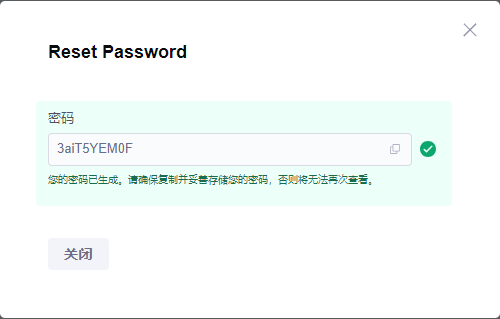
密码同样只会在这个页面展示一次,请点击复制按钮妥善保存,重置成功后,用户需要使用重置后的密码登录
2.4.编辑用户
用户列表中,选择要编辑的用户,点击右侧的更多操作按钮,点击编辑用户按钮

点击后,会弹出编辑页面,除了用户ID外,其他信息都可修改
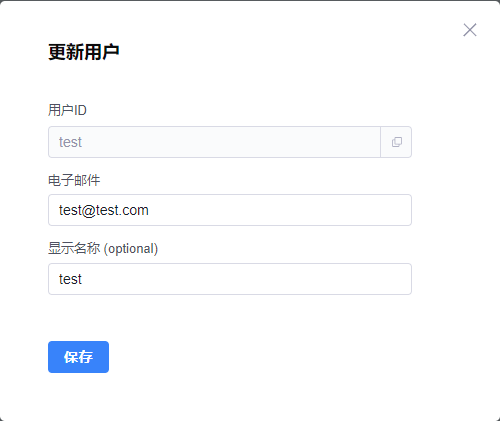
修改信息点击保存后,用户信息更新成功
2.5.删除用户
用户列表中,选择要删除的用户,点击右侧的更多操作按钮,点击删除用户按钮

点击后会弹出二次确认提示框,点击确认后用户将会删除不再出现在用户列表中